Kurz: Přidělení doplňků prostředím (Preview)
[Tento článek představuje předběžnou dokumentaci a může se změnit.]
Doplňky poskytují další možnosti, které mohou využívat toky Power Apps, Power Automate a další prostředky. Tyto funkce lze přiřadit na úrovni prostředí v centru pro správu Power Platform a jsou k dispozici na základě předchozích nákupů licencí. Další informace o správě doplňků, vytváření sestav a řízení přístupu naleznete v části Správa kapacity doplňků.
V tomto kurzu se naučíte:
- Ručně přiřadit doplněk do prostředí v centru pro správu Power Platform.
- Přiřadit doplňky škálovaně pomocí PowerShell.
- Zrušit přiřazení doplňku.
Jako příklad tohoto scénáře lze uvést, že zákazník, který si zakoupil kredity AI Builder a toky Power Automate na proces, může tyto doplňky přiřadit k prostředí, aby zohlednil použití v tomto prostředí.
Důležité
Toto je funkce Preview. Funkce Preview nejsou určené pro normální používání a mohou mít omezené fungování. Jsou to funkce, které jsou poskytnuté před svým oficiálním vydáním, aby si je zákazníci mohli co nejdříve vyzkoušet a mohli nám napsat své názory.
Přiřazení doplňku k prostředí
Začněte přihlášením jako správce Power Platform a přidělte kredity AI Builder prostředí, kde se budou používat.
V uživatelském rozhraní centra pro správu Power Platform nejsou k dispozici všechny doplňky. Když jsou nové doplňky k dispozici, často se nejprve objevují pomocí nástrojů API a programovatelných nástrojů, aby se získala zpětná vazba od zákazníků, než jsou obecněji zpřístupněny v uživatelském rozhraní. Takovým příkladem je doplněk Power Automate na proces, který lze alokovat pomocí PowerShell, jak ukazuje následující příklad PowerShell.
Ruční přidělení doplňku z centra pro správu Power Platform
V centru pro správu Power Platform vyberte Prostředky>Kapacita.
Přejděte dolů do sekce Doplňky a vyberte odkaz Spravovat.
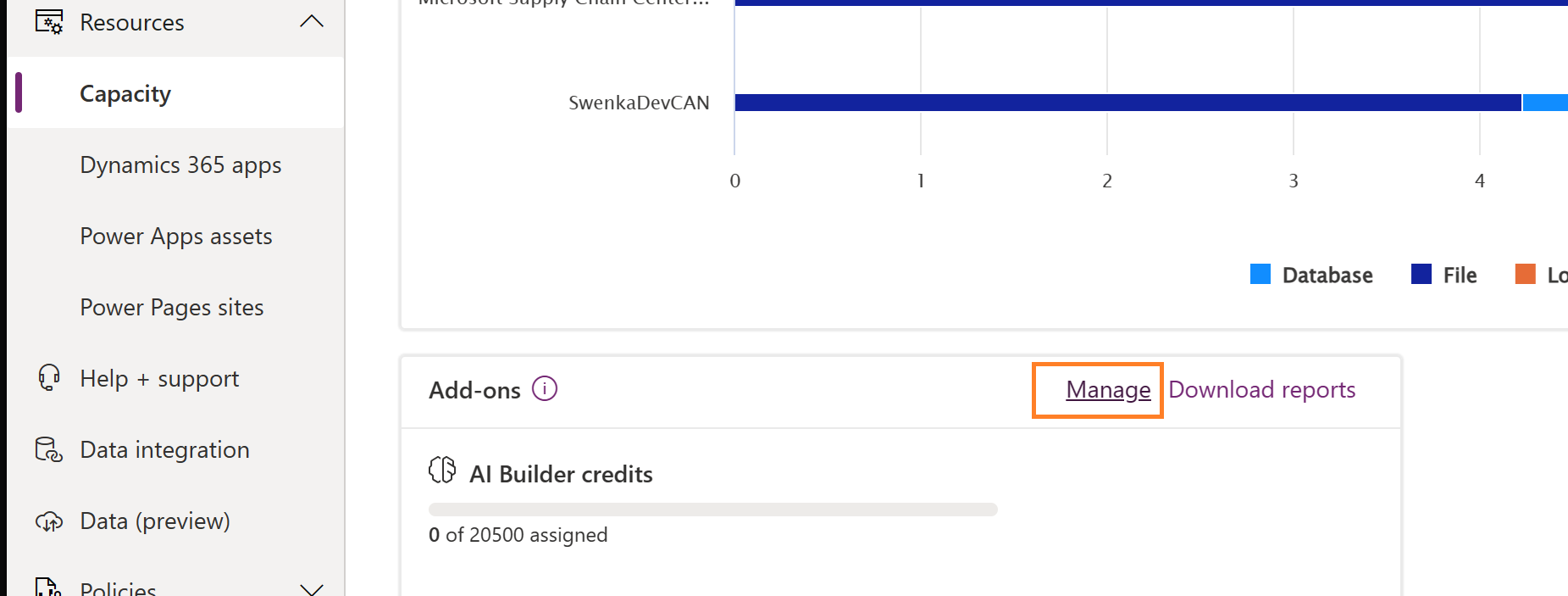
Vyberte prostředí a prohlédněte si všechny různé doplňky, které můžete přiřadit. Mějte na paměti, že můžete upravit pouze doplňky pro ty, které jste si dříve zakoupili.
V tomto příkladu přidáme do prostředí 500 kreditů AI Builder.
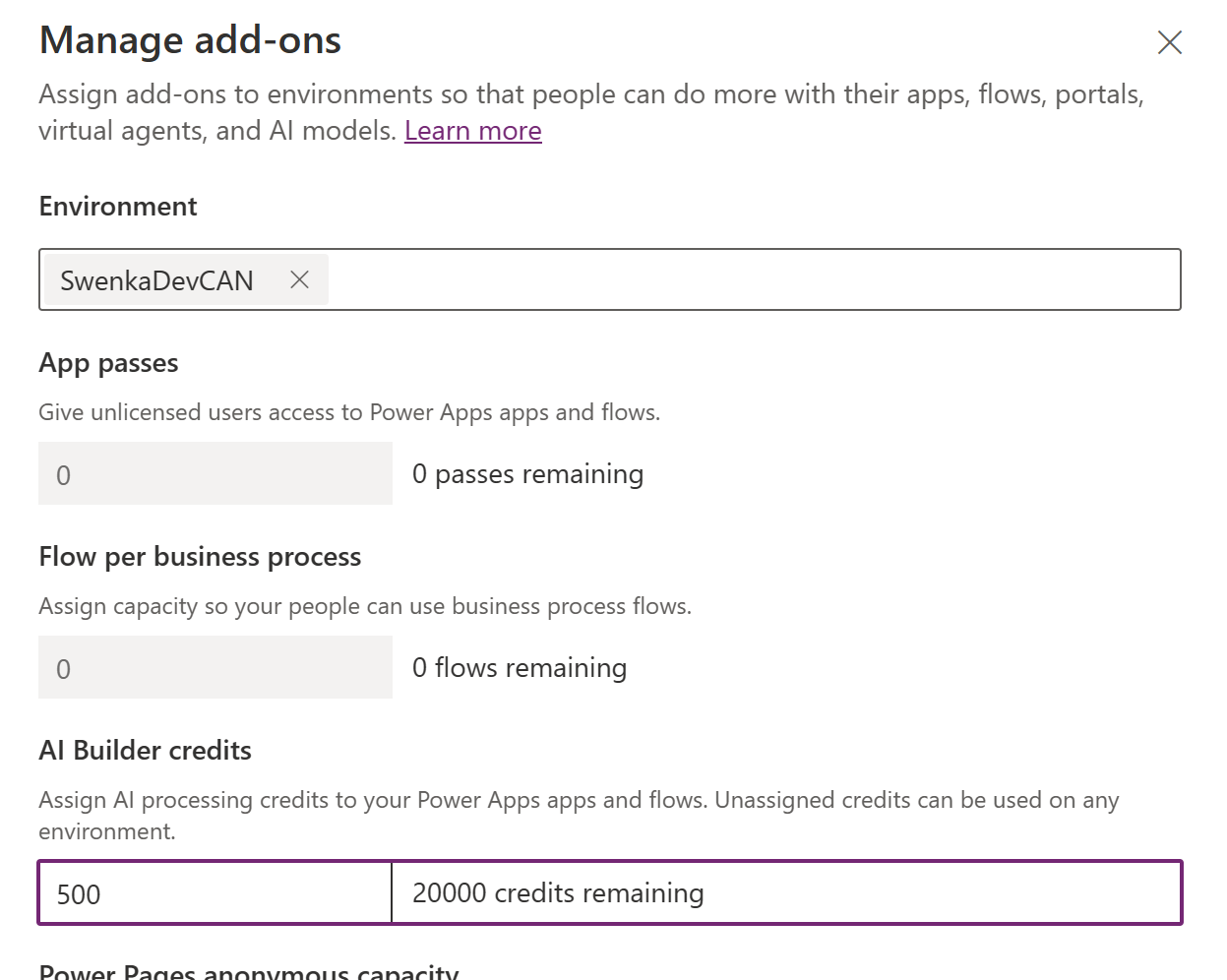
Zvolte Uložit.
Zrušení přiřazení doplňku
Přiřazení doplňku můžete zrušit. To také běžně dělají správci, kteří chtějí získat zpět kapacitu pro jiné účely.
Zrušení přiřazení doplňku z centra pro správu Power Platform
- Přihlaste se do centra pro správu Power Platform a vyberte Zdroje>Kapacit.
- Vyberte Spravovat v části Doplňky.
- Najděte své prostředí a odeberte přidělení kreditů AI Builder, které bylo přiřazeno dříve v tomto článku.
- Zvolte Uložit.